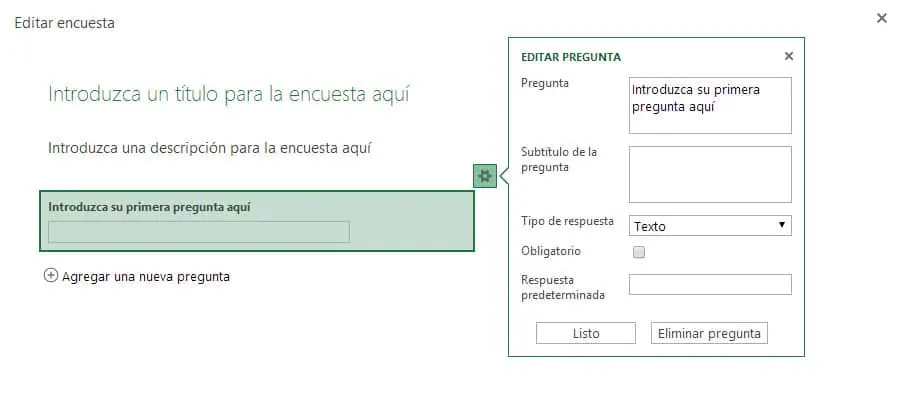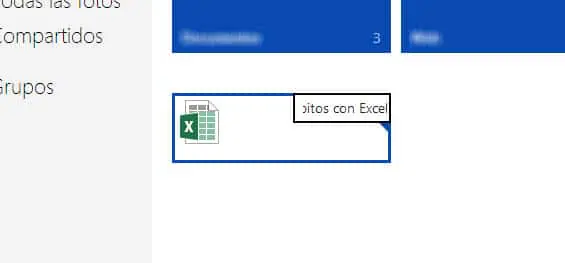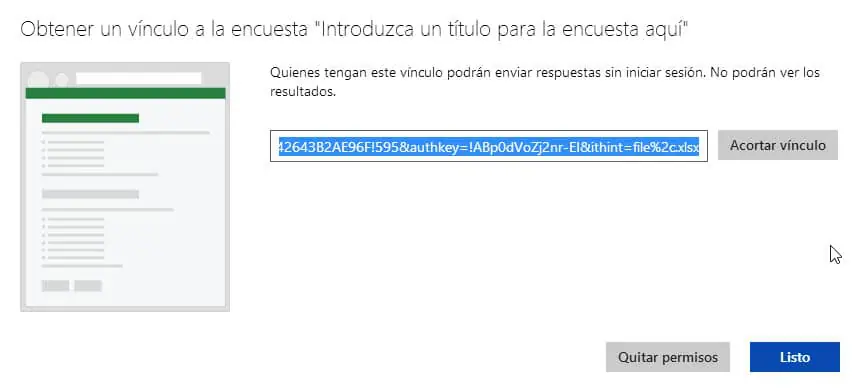Hace unos días envié un correo electrónico a la lista de suscriptores de Ayuda Excel con una encuesta con la que he conseguido averiguar si la forma de trabajar que he adoptado desde hace unos meses gusta o no.
Después del envío del correo me llegaron varios e-mails preguntando la forma de hacerlo, así que creo que merece la pena dedicarle un artículo:
En primer lugar, debes crearte una cuenta en OneDrive para guardar online los resultados de la encuesta.
Una vez creada tu cuenta, debes hacer clic en Crear y después en Encuesta de Excel.
A continuación se creará un nuevo libro de Excel llamado Encuesta 1 (más tarde podrás modificar el nombre) y en una capa superior se abrirá un cuadro para comenzar a escribir las preguntas:
En la configuración de la pregunta encontrarás varios campos:
- Pregunta: Aquí debes introducir la pregunta de la encuesta
- Subtitulo de la pregunta: Introduce una breve descripción que sirva como ayuda al usuario para rellenar el campo.
- Tipo de respuesta: ¿qué tipo de dato debe introducir el usuario? Puedes elegir entre varias opciones:
- Texto
- Texto de párrafo
- Número
- Fecha
- Hora
- Sí/No
- Opción
- Valor predeterminado: Es la respuesta que se muestra por defecto en el espacio para introducir la respuesta.
Dependiendo del tipo de respuesta elegida, se desplegarán las opciones correspondientes al tipo a modo de Validación de datos para prevenir respuestas no deseadas.
Agrega tantas preguntas como necesites.
Una vez una vez creadas todas las preguntas de la encuesta, puedes compartir ésta inmediatamente o puedes guardarla para ver el aspecto que tendrá.
En caso de que pulses en Guardar, volverás a los archivos de OneDrive donde podrás modificar el nombre de la encuesta por otro más descriptivo.
En el menú superior podrás ver una opción para modificar la encuesta, verla o compartirla con los usuarios que desees que la rellenen.
El vínculo ofrecido por la opción Compartir encuesta, puedes acortarlo para incluirlo en Twitter o en otras redes sociales.
¿Has creado ya alguna encuesta? Por favor, coméntame tu experiencia.